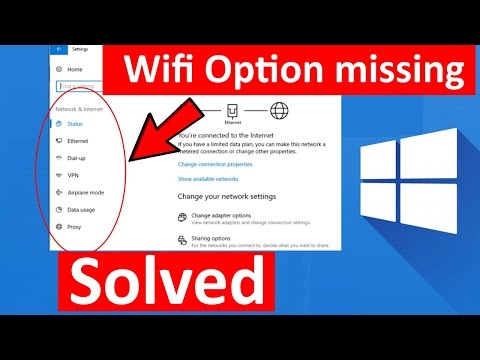Adresy tplinkrepeater.net a tplinkextender.net se používají k zadání nastavení zesilovačů signálu TP-Link Wi-Fi. Jsou to také opakovače signálu Wi-Fi nebo opakovače. Úkolem těchto zařízení je připojit se k bezdrátové síti routeru a zesílit jeho signál. Myslím, že to už víš.
Pokud jste šli na tuto stránku, pak pravděpodobně budete muset jít na ovládací panel vašeho opakovače. Ale nevíte, jak to udělat, nebo víte, ale nefunguje to. Tato zařízení, stejně jako směrovače, mají vlastní webové rozhraní. Není tam mnoho nastavení, ale je tam. Zesilovače Wi-Fi jsou obecně vyrobeny takovým způsobem, že je můžete nakonfigurovat, aniž byste vůbec vstoupili do ovládacího panelu. Stačí stisknout tlačítko na samotném zesilovači a tlačítko WPS na routeru. Můžete se podívat na příklad nastavení TP-Link AC750 RE210. Ale v nastavení můžete zařízení nainstalovat (pokud WPS nefunguje nebo není možné), změnit nastavení Wi-Fi, překonfigurovat opakovač, zobrazit seznam klientů, vypnout indikátory atd.
Na adrese tplinkextender.net nebo tplinkrepeater.net jste se s největší pravděpodobností podívali na štítek na samotném zesilovači. Pokud ne, můžete se na to podívat. Písmo je tam velmi malé, ale vidíte to. Tovární přihlášení (uživatelské jméno) je také uvedeno tam: admin a tovární heslo (heslo): také admin.

Při vstupu do nastavení opakovače TP-Link musí být v autorizačním okně uvedeno uživatelské jméno a heslo. Zřídka existují situace, kdy nezadáte nastavení, stránka se neotevře a okno autorizace se neobjeví. V tomto článku se také pokusíme porozumět těmto problémům.
Nyní se blíže podíváme na proces přístupu k nastavení na tplinkrepeater.net (tato adresa je uvedena na mém AC750 RE210) nebo tplinkextender.net. Tato příručka je vhodná pro všechny opakovače TP-Link: RE210, RE200, TL-WA860RE, TL-WA850RE, TL-WA854RE, TL-WA750RE, TL-WA830RE, TL-WA730RE.
Jak se mohu přihlásit na tplinkextender.net nebo tplinkrepeater.net?
Nejprve musíte připojit zařízení (PC, notebook, smartphone, tablet), ze kterého vstoupíte do webového rozhraní zesilovače. Můžete se připojit dvěma způsoby:
Po připojení otevřete libovolný prohlížeč a do adresního řádku (nikoli do vyhledávacího panelu!) Zadejte adresu, která je uvedena na štítku vašeho zesilovače. jdu dohttp://tplinkrepeater.net (lze zadat bez „http: //“). Možná máte adresutplinkextender.net.
Mělo by se objevit okno autorizace s požadavkem na uživatelské jméno a heslo. Továrna: admin a admin... Zadáme je a stiskneme tlačítko „Přihlásit“. Pokud uživatelské jméno a / nebo heslo nejsou vhodné, zobrazí se zpráva, že heslo není správné, a proto mohlo dojít ke změně. Musíte resetovat nastavení podržením tlačítka Reset po dobu 10 sekund.

Otevře se stránka s nastavením našeho zesilovače. Pokud je nový (dosud nenakonfigurovaný), okamžitě se otevře průvodce rychlým nastavením, pomocí kterého můžete připojit extender k síti Wi-Fi, kterou potřebujete posílit.

Hlavní stránka se stavem připojení a dalšími nastaveními:

Nový ovládací panel vypadá takto:

Na začátku článku jsem uvedl odkazy na podrobné pokyny k nastavení některých modelů. Možná vám přijdou užitečné.
Nepřejde do nastavení, okno autorizace se neotevře
Nejběžnějším problémem je, když se po pokusu o přechod na adresu tplinkrepeater.net (nebo jinou adresu) stránka s žádostí o autorizaci neotevře. Zobrazí se chyba, že stránka není k dispozici, web se odpojuje nebo výsledky hledání v jednom z vyhledávačů. Nejčastěji se jedná o web TP-Link s popisem možných příčin a řešení (i když v angličtině).

S největší pravděpodobností nejste připojeni k opakovači nebo používáte nesprávnou adresu pro přístup k nastavení. Nyní se pokusme na to přijít.
Proč nenavštívit tplinkrepeater.net nebo tplinkextender.net?
Níže uvedu nejčastější příčiny a jejich řešení. Pečlivě projděte každou položku. Vyzkoušejte doporučení a zkontrolujte nastavení.
- Podívejte se na adresu uvedenou na těle vašeho zesilovače Wi-Fi.
- Adresu zadejte přísně do adresního řádku prohlížeče. Zkuste použít jiný prohlížeč. Můžete zkusit otevřít stránky tplinkrepeater.net / tplinkextender.net prostřednictvím aplikace Internet Explorer nebo Microsoft Edge.
- Zkuste přejít na nastavení podle IP adresy192.168.0.254... Tato adresa je standardně používána v opakovačích TP-Link.
- Ujistěte se, že jste přímo připojeni k opakovači. Přes kabel nebo Wi-Fi síť. Pokud jste například připojeni prostřednictvím bezdrátové sítě, odpojte kabel od počítače. A naopak.
- Můžete se pokusit připojit a zadat nastavení z jiného zařízení.
- Ze smartphonu nebo tabletu (Android nebo iOS) máte k nastavení přístup prostřednictvím aplikace TP-Link Tether. Prostřednictvím tohoto programu můžete nakonfigurovat opakovač sítě Wi-Fi.
- Další možnost: přejděte do nastavení routeru a v seznamu Wi-Fi klientů (nebo DHCP serveru) se podíváme na IP adresu našeho zesilovače. Pokud je připojen k routeru. Jdeme na tuto IP a dostaneme se do webového rozhraní.
- Nastavení opakovače můžete také kdykoli resetovat podržením tlačítka Reset na 10 sekund.
To je vše. Zdá se, že shromáždil všechny informace o tomto tématu. Doufám, že tento článek byl pro vás užitečný. Napište o tématu do komentářů. Zeptejte se, sdílejte tipy. Odpovím všem.